centos9 PostgreSQL 14をインストールする手順
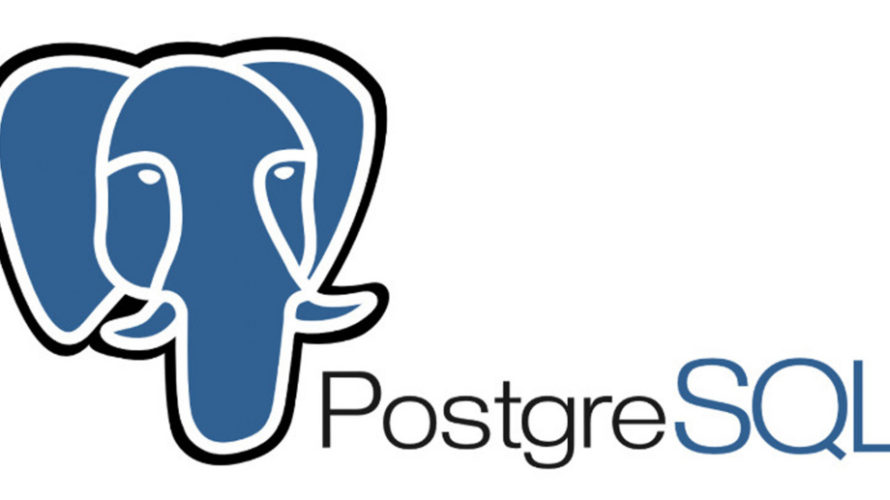
centos9に、PostgreSQL 14をインストールするまでの手順です。
環境
- OS CentOS Stream release 9
PostgreSQL 14インストール
まずは、リポジトリを追加します。
$ sudo dnf install -y https://download.postgresql.org/pub/repos/yum/reporpms/EL-9-x86_64/pgdg-redhat-repo-latest.noarch.rpm既存のモジュールを無効にします。
$ sudo dnf -qy module disable postgresqlアップデートしておきます。
$ sudo dnf update -yインストールを実行します。
$ sudo dnf install -y postgresql14-serverPostgreSQL 14初期化
初期化を行っておきます。
$ sudo /usr/pgsql-14/bin/postgresql-14-setup initdb
Initializing database ... OK起動設定と開始を行います。
$ sudo systemctl enable --now postgresql-14
開始のみ場合は以下
$ sudo systemctl start postgresql-14ステータスを確認してみます。
$ systemctl status postgresql-14
● postgresql-14.service - PostgreSQL 14 database server
Loaded: loaded (/usr/lib/systemd/system/postgresql-14.service; enabled; vendor preset: disabled)
Active: active (running) since Mon 2022-08-22 12:36:46 JST; 3min 40s ago
Docs: https://www.postgresql.org/docs/14/static/
Process: 37427 ExecStartPre=/usr/pgsql-14/bin/postgresql-14-check-db-dir ${PGDATA} (code=exited, status=0/SUCCESS)
Main PID: 37432 (postmaster)
Tasks: 8 (limit: 21898)
Memory: 16.7M
CPU: 56ms
CGroup: /system.slice/postgresql-14.service
├─37432 /usr/pgsql-14/bin/postmaster -D /var/lib/pgsql/14/data/
├─37433 "postgres: logger "
├─37435 "postgres: checkpointer "
├─37436 "postgres: background writer "
├─37437 "postgres: walwriter "
├─37438 "postgres: autovacuum launcher "
├─37439 "postgres: stats collector "
└─37440 "postgres: logical replication launcher "
8月 22 12:36:46 localhost.localdomain systemd[1]: Starting PostgreSQL 14 database server...設定ファイル等は、下記の場所に存在します。
$ sudo ls /var/lib/pgsql/14/data
PG_VERSION global pg_dynshmem pg_logical pg_replslot pg_stat pg_tblspc pg_xact postmaster.opts
base log pg_hba.conf pg_multixact pg_serial pg_stat_tmp pg_twophase postgresql.auto.conf postmaster.pid
current_logfiles pg_commit_ts pg_ident.conf pg_notify pg_snapshots pg_subtrans pg_wal postgresql.confPostgreSQL14 管理ユーザーのパスワード設定
管理者ユーザーのパスワードを更新しておきます。
$ sudo su - postgres
$ psql -c "alter user postgres with password 'passwordを入力'"
ALTER ROLE作業が終われば、抜けておきます。
[postgres@localhost ~]$ exit外部接続許可
外部から接続できるようにするには「/var/lib/pgsql/14/data」にある
「postgresql.conf」を以下のように編集します。
$ sudo nano /var/lib/pgsql/14/data/postgresql.conf
listen_addresses = '*'
port = 5432画像
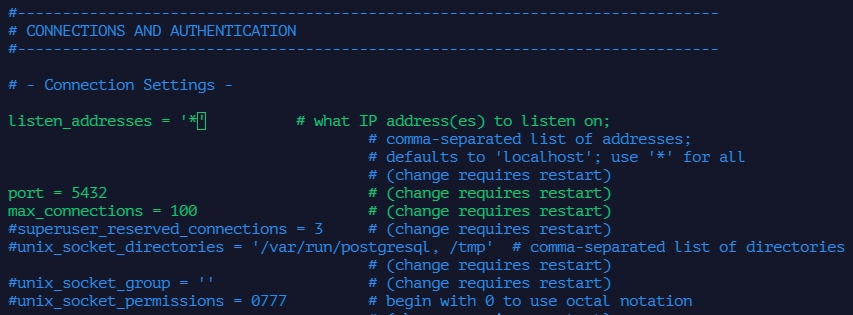
ついでに、logファイルの形式も変更しておきます。
#log_filename = 'postgresql-%a.log' # log file name pattern,
log_filename = 'postgresql-%Y-%m-%d_%H%M%S.log'画像

次に「pg_hba.conf」を編集します。
※「0.0.0.0/0」は全て許可になるので「192.168.1.0/24」など環境に合わせて設定して下さい。
$ sudo nano /var/lib/pgsql/14/data/pg_hba.conf
# "local" is for Unix domain socket connections only
local all all peer
# IPv4 local connections:
host all all 127.0.0.1/32 scram-sha-256
host all all 192.168.0.0/16 scram-sha-256
# IPv6 local connections:
host all all ::1/128 scram-sha-256画像
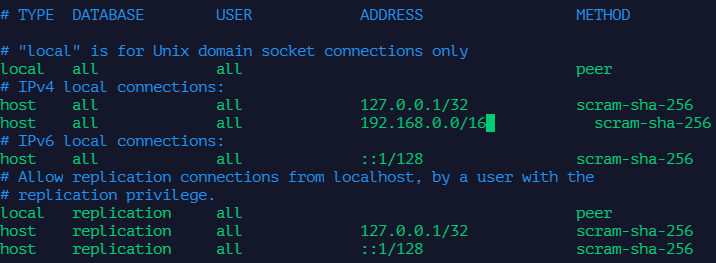
「ユーザー」も作成しておきます。
$ sudo su - postgres
$ createuser --pwprompt --interactive pgadmin
新しいロールのためのパスワード:
もう一度入力してください:
新しいロールをスーパユーザにしますか? (y/n)y「exit」で抜けて、PostgreSQLを再起動します。
$ exit
$ sudo systemctl restart postgresql-14あとは「firewall」を許可しておきます。
$ sudo firewall-cmd --add-port=5432/tcp --zone=public --permanent
$ sudo firewall-cmd --reloadこれで「pgadmin」などから、接続することが可能になります。
「14」がインストールされていることが確認できます。
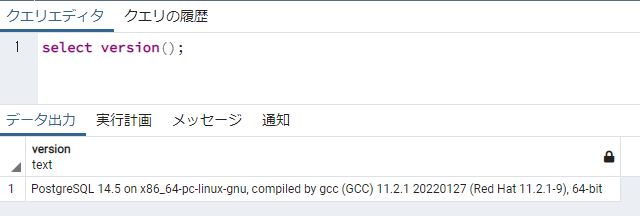
-
前の記事
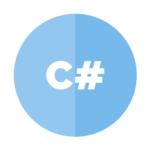
C# ランダムな真偽値を作成する 2022.08.23
-
次の記事
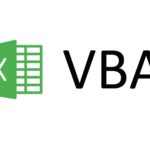
VBA 指定した文字が見つかった位置を取得する 2022.08.23










コメントを書く